Kopiëren met de afbeeldingen herhaald (Beeldherhaling)
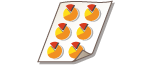
|
U kunt dezelfde afbeelding herhaald op een pagina kopiëren. U kunt gemakkelijk adresetiketten en coupons maken.
|

|
Let op de formaten van het origineel en het uitvoer papierBij het maken van adresetiketten stelt u een origineel in dat hetzelfde formaat heeft als één etiket, en selecteert u handmatig het uitvoerpapierformaat (Basisbewerkingen voor kopiëren). Als u bijvoorbeeld een origineel instelt met hetzelfde formaat als het uitvoerpapier en beeldherhaling uitvoert, wordt de afbeelding met het originele formaat herhaald en kunnen de afgedrukte afbeeldingen deels wegvallen.
Voorbeeld van een onjuiste instelling: Een origineel plaatsen met hetzelfde formaat als het uitvoerpapier, en de afbeelding tweemaal verticaal en tweemaal horizontaal herhalen
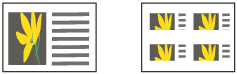
Voorbeeld van een juiste instelling: Een origineel plaatsen dat qua formaat een vierde van het uitvoerpapier is, en de afbeelding tweemaal verticaal en tweemaal horizontaal herhalen
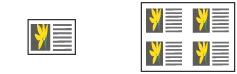
* Als het origineelformaat kleiner is dan het uitvoerpapierformaat, wordt het gewenste uitvoerformaat misschien niet geselecteerd als automatische papierselectie is ingeschakeld.
|
1
Plaats het origineel. Originelen plaatsen
2
Druk op <Kopie>. Het scherm <Home>
3
Druk op <Opties> op het scherm met basisfuncties voor kopiëren. Scherm met basisfuncties voor kopiëren
4
Druk op <Herhaal afbeeldingen>.
5
Geef het aantal keren voor herhaling op en druk op <Stel marges in>.
/b_D02068_C.gif)
Geef het aantal keren voor verticale respectievelijk horizontale herhaling op.
Wanneer <Auto> wordt ingesteld, wordt de afbeelding automatisch herhaald tot het papier is gevuld met de afbeeldingen.
6
Stel witruimtes in tussen de afbeeldingen en druk op <OK>.
Voer de breedte van de witruimte in. Als u boven, onder, links en rechts van de afbeelding een andere breedte voor de witruimte wilt instellen, drukt u op <Onafhankelijk aanpassen> om elke breedte in te voeren.
7
Druk op <OK> <Sluiten>.
<Sluiten>.
 <Sluiten>.
<Sluiten>.8
Druk op  (Start).
(Start).
 (Start).
(Start).Het kopiëren wordt gestart.